LinuxにOperaDeveloperEditionブラウザをインストールする方法

Linuxを使用しているOperaユーザーで、開発に取り掛かろうとしている場合は、Operaに開発者向けのブラウザがあることを知っていただければ幸いです。これ
LinuxでRetroArchを使用していて、Sony PSPが大好きな場合、PSP Retro Archコアを使ってLinuxプラットフォームでPSPゲームをプレイできることをお知らせします。

RetroArchでSony PSPゲームをプレイするには、まずプログラムをインストールする必要があります。RetroArchは、以下のLinuxオペレーティングシステムで利用可能です。
| Linuxディストリビューション | インストールコマンド |
|---|---|
| Ubuntu | sudo apt install retroarch |
| Debian | sudo apt-get install retroarch |
| Arch Linux | sudo pacman -S retroarch |
| Fedora | sudo dnf install retroarch |
| OpenSUSE | sudo zypper install retroarch |
| スナップパッケージ | sudo snap install retroarch |
| Flatpak | flatpak remote-add --if-not-exists flathub https://flathub.org/repo/flathub.flatpakreposudo flatpak install org.libretro.RetroArch |
アプリケーションをインストールした後、「OnlineUpdater」に移動してアセットを更新することをお勧めします。これにより、RetroArchに必要なフォントやアイコンが表示され、UIの問題を防ぐことができます。
デフォルトで、RetroArchの「コアダウンローダー」機能はオフになっています。以下の手順で再度有効にします。
ステップ1:ターミナルで既存のRetroArch構成ファイルを削除します。
sudo rm /etc/retroarch.cfgrm ~/.config/retroarch/retroarch.cfg
ステップ2:CoreDownloaderを有効にし、新しい構成ファイルをダウンロードします。
cd ~/ダウンロードwget https://archive.org/download/retroarch_202104/retroarch.cfg
ステップ3:LinuxPCに構成ファイルを配置します。
cd ~/ダウンロードsudo cp retroarch.cfg /etc/cp retroarch.cfg ~/.config/retroarch/
RetroArchでPSPゲームをプレイするためには、SonyPSPコアが必要です。このコアは以下の手順でインストールできます。
ステップ1:RetroArchを起動し、メインメニューに移動します。Online Updaterを選択してください。
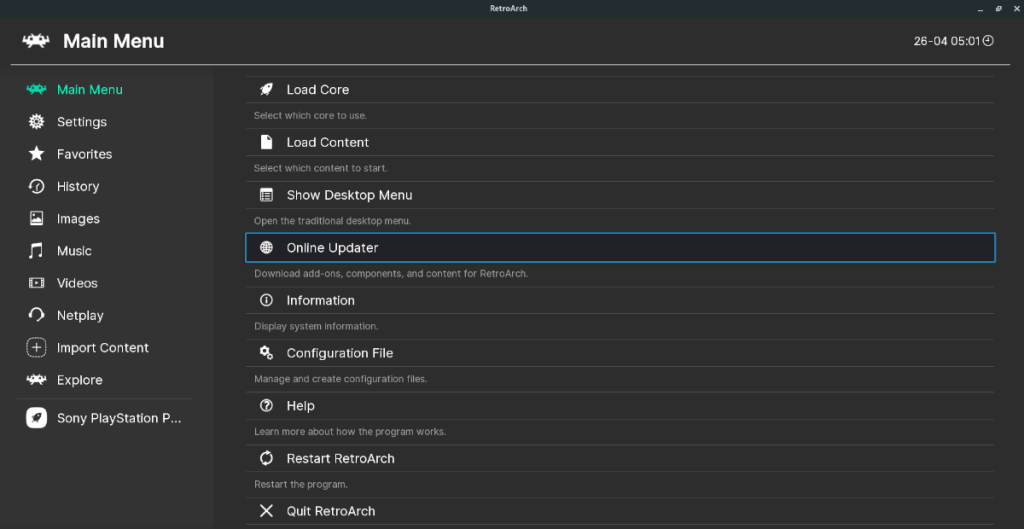
「コアダウンローダー」を見つけて選択します。
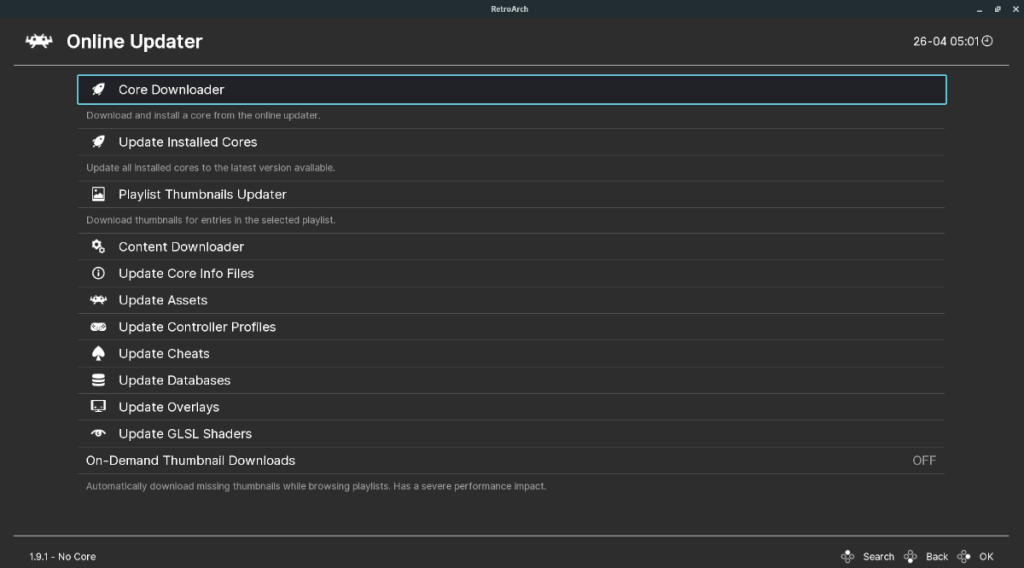
リストから「Sony – PlayStation Portable」を選択し、コアをインストールします。
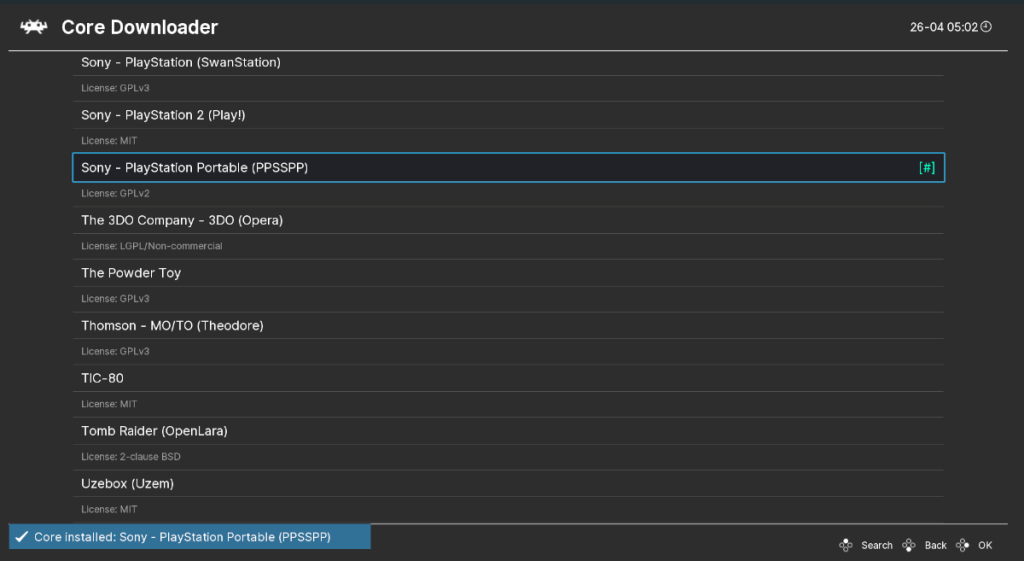
PSPゲームをプレイするための手順は下記の通りです。
ステップ1:RetroArchで「コンテンツのインポート」を選択し、お気に入りのPSP ROMを追加します。
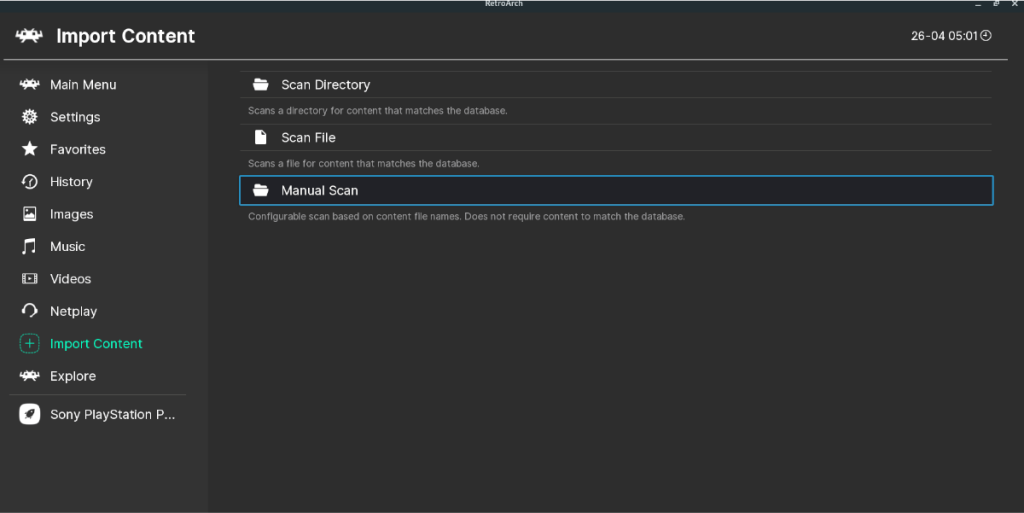
ROMがサイドバーに表示されない場合は、手動スキャンを行います。これにより、ROMファイルをRetroArchに追加できます。
ステップ3:選択したROMで「コアアソシエーションの設定」を行い、「Sony – PlayStation Portable(PPSSPP)」に設定します。最後に、「実行」を選択してゲームを開始します。

これで、Linux上のRetroArchを使用してSony PSPゲームを快適にプレイできるようになります。必要な手順を踏んで、素晴らしいゲーム体験をお楽しみください。
Linuxを使用しているOperaユーザーで、開発に取り掛かろうとしている場合は、Operaに開発者向けのブラウザがあることを知っていただければ幸いです。これ
LinuxにBlenderをインストールする方法
Fedora Linuxアプリインストーラーを高速化するための完全ガイド
LinuxでWindows Bitlockerパーティションにアクセスする方法
Upscaler は、Linux 用のシンプルな Flatpak アプリで、使用すると、あらゆる画像をより高い解像度に拡大縮小できます。システムでの使用方法は次のとおりです。
YouTube Musicは優れたサービスです。しかし、Linuxユーザーがサービスを楽しむための公式クライアントはありません。コミュニティのアプリを利用してLinuxでYouTube Musicを楽しむ方法について説明します。
フォールアウトのプレイ方法:Linuxでのニューベガス
Enlightenmentウィンドウマネージャー(別名デスクトップ)は、LinuxおよびUnixライクな環境向けの軽量でカスタマイズ可能なデスクトップ環境です。
LinuxにUKUIデスクトップ環境をインストールする方法
Linuxで壊れたGrubブートエントリを削除する方法
2020 年以来、Zoom は非常に重要なプログラムになりました。残念ながら、Chrome OS 用の Zoom のネイティブ リリースはありません。ただし、Linux Zoom はあります。
Visual Studio Code は非常に人気のあるコード エディターです。Chromebook または Chrome OS デスクトップで実行する方法は次のとおりです。
ValveのSteamLinkを使用して、Linuxデスクトップでゲームをストリーミングする方法をご紹介します。
Retroarchは非常に優れたソフトウェアであり、多数のコントローラーを検出でき、多くの場合、コントロールをそれらに自動的にバインドします。
Kittyは、Linux用の多用途でスナッピーなGPU搭載のターミナルエミュレーターです。その高度にカスタマイズ可能で、Linuxを使用していない人のための優れた代替手段
Linuxがデータセンターでますます普及するにつれ、Linuxでの帯域幅の監視を検討し、最高のツールも検討しています。
Fluxboxは、Linuxおよびその他のUnixライクなオペレーティングシステム用のウィンドウマネージャーです。Fluxboxは軽量で、複数のデスクトップワークスペースをサポートし、柔軟なカスタマイズが可能です。
Shotwellを使用してLinuxに写真をインポートする方法
ニンテンドー3DSは、任天堂が開発した携帯型ゲーム機です。2011年2月にリリースされ、任天堂で最も成功したビデオゲームの1つです。
LinuxでYouTube-DL GUIを使用してYouTubeビデオを保存する方法
KontrolPackを使えば、ネットワーク内のコンピューターを簡単に制御できます。異なるオペレーティングシステムで稼働しているコンピューターを簡単に接続・管理できます。
繰り返しのタスクを自動で実行したいですか?手動でボタンを何度もクリックする代わりに、アプリケーションが
iDownloadeは、BBCのiPlayerサービスからDRMフリーのコンテンツをダウンロードできるクロスプラットフォームツールです。.mov形式の動画もダウンロードできます。
Outlook 2010の機能についてはこれまで詳細に取り上げてきましたが、2010年6月までにリリースされないため、Thunderbird 3について見ていきましょう。
たまには休憩も必要です。面白いゲームを探しているなら、Flight Gearを試してみてください。無料のマルチプラットフォームオープンソースゲームです。
MP3 Diagsは、音楽オーディオコレクションの問題を解決するための究極のツールです。mp3ファイルに適切なタグを付けたり、アルバムカバーアートを追加したり、VBRを修正したりできます。
Google Waveと同様に、Google Voiceも世界中で大きな話題を呼んでいます。Googleはコミュニケーション方法を変えることを目指しており、
Flickrユーザーが高画質で写真をダウンロードできるツールはたくさんありますが、Flickrのお気に入りをダウンロードする方法はありますか?最近、
サンプリングとは何でしょうか?Wikipediaによると、「サンプリングとは、一つの録音から一部、つまりサンプルを取り出し、それを楽器や音楽として再利用する行為です。
Googleサイトは、Googleのサーバー上でウェブサイトをホストできるGoogleのサービスです。しかし、一つ問題があります。それは、バックアップのための組み込みオプションがないことです。




















![FlightGear Flight Simulatorを無料でダウンロード[楽しもう] FlightGear Flight Simulatorを無料でダウンロード[楽しもう]](https://tips.webtech360.com/resources8/r252/image-7634-0829093738400.jpg)





しょうた -
Linuxの設定でエラーが出ちゃった。原因は何だろう?教えてください
せいじ -
本当に素晴らしい記事!PSPゲームがLinuxで楽しめるって最高!興奮する!
ひろし -
この情報、ずっと探してた!ありがとうございます。早速試してみますね。
きょうこ -
使ったことないけど、RetroArchの可能性が広がる!他にも面白いゲームあったら教えてね
あかり -
私もRetroArchでPSPのゲームやりたい!でも、最初の設定が難しそう…。誰か助けてください
けんじ -
RetroArchは良い選択肢だね!PSPゲームを思い出させてくれてありがとう!
あんな -
やっとPSPの「クラッシュバンディクー」がLinuxで動いた!いい気分!
ほのか -
RetroArch使ってるけど、設定がちょっと難しい。もう少し簡単にしてほしいな
ひかる -
このやり方の発見をお礼を言いたい!PSPの名作がまた楽しめる!ありがとう
りょうた -
設定が難しく感じてたけど、きっとこの手順が役立つはず!頑張ってみる
ゆうか -
これで友達とPSPのレトロゲームを楽しむ予定!とても楽しみ!
どりーむ -
RetroArchを使ったら、PSPの「ファンタジー」をやりたいと思っていたけど、手間がかからないのが最高
しんご -
RetroArchのエミュレーション性能が素晴らしい!PSPの「GTA」も快適に動くんだよね
あやか -
この記事をシェアして、友達にも教えよう!PSPゲームを楽しむのは楽しいから。
ロビン -
すごい!LinuxでもPSPゲームが楽しめるんだね。これで古いゲームがまたプレイできる
まゆみ -
この方法を使って、PSPの「モンスターハンター」をプレイしたら、すごく楽しかった!みんなも試してみて
みかん -
「パタポン」とかやってみたい!誰か、Linuxでの最適な設定教えてください
ナナ -
ちょっとしたハックが必要なところが面白い!エミュレーターの絞り込みが楽しい
さやか -
PSPのエミュレーションがLinuxでできるのは嬉しい!まさかこんな方法があったとは
たくみ -
皆さん、PSPの「リッジレーサー」はどうやって設定しましたか?アドバイスをお願いします
しゅん -
具体的な設定手順があったら教えてほしいな。特にグラフィックの調整に苦労してる。
きょん -
RetroArchの設定に時間かかっても、ゲームができた瞬間の快感は格別だよね!
みつる -
この方法を使って、PSPのゲームを試してみた!最高の体験だったよ
しゅうた -
エミュレーターの設定に苦労してる人が多いみたいですね。頑張って乗り越えましょう
たけし -
RetroArchって本当に便利だよね!PSPゲームをLinuxで楽しめるなんて最高だと思う
くにえ -
素晴らしい情報をありがとう!LinuxでのPSPプレイがこんなに簡単になるとは思わなかった